2023-07-02 05:33
Win11每日自动备份的设置方法
现在有很多的用户都害怕自己在使用电脑的时候出现系统受损而还原到很早之前的问题,其实我们在为使用的电脑去设置一个每日自动备份,这样就能够在遇到问题是还原到前一天的状态,那么要如何操作呢?下面就一起来看看操作方法吧。
Win11每日自动备份的设置方法
1、首先,按下win+r组合键打开运行框。
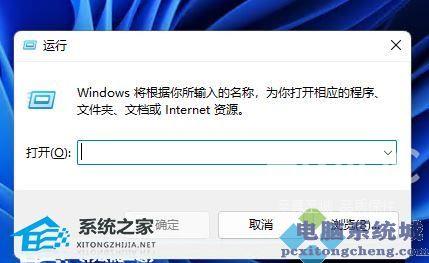
2、输入命令:taskschd.msc,按回车。
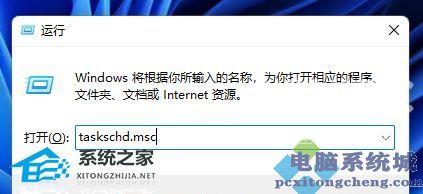
3、在打开的任务计划程序窗口中,点击创建基本任务。
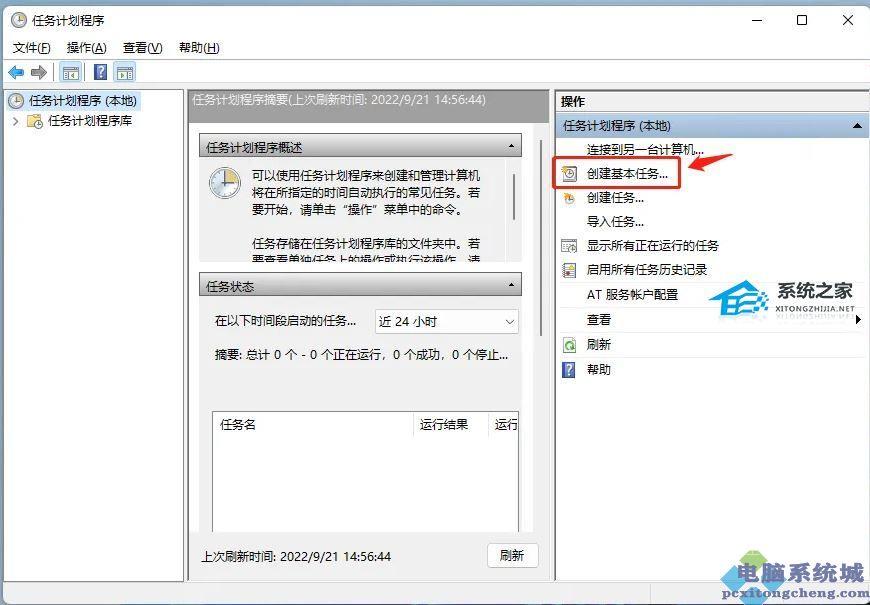
4、输入计划任务名称和描述,点下一页。
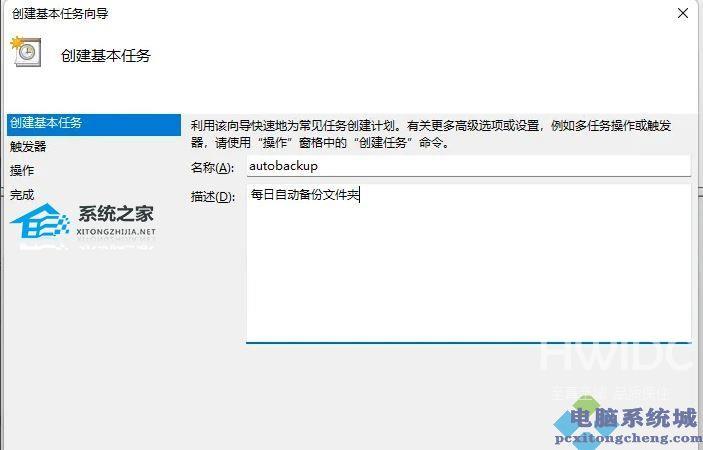
5、设定任务运行频率,我们选择每天,点下一页。
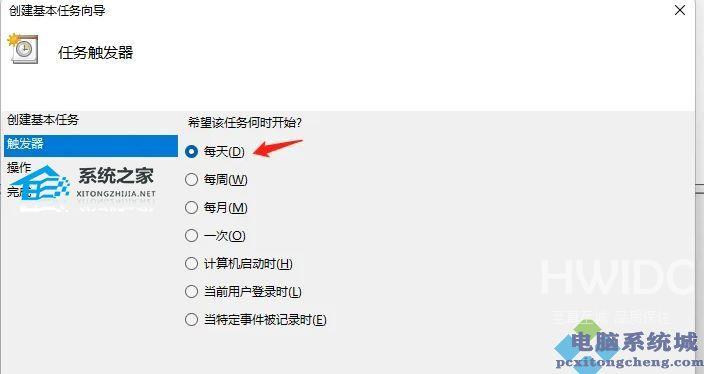
6、设定任务运行的时间,我们修改为每日的零点自动备份,点下一页。
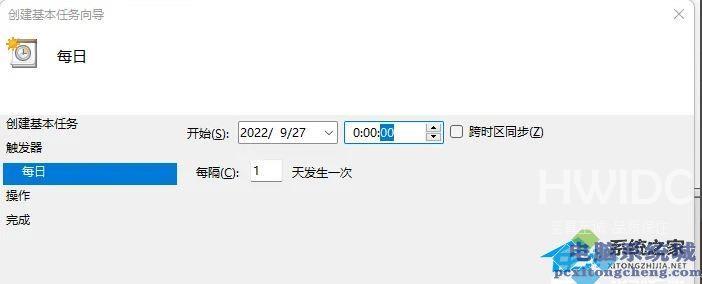
7、执行操作选中启动程序,点下一页。
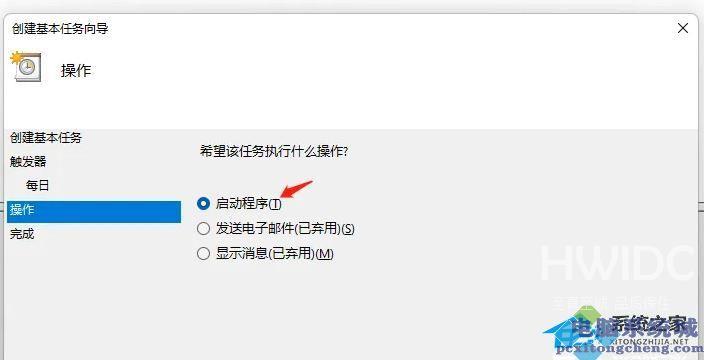
8、在程序栏中输入:robocopy,在添加参数栏输入:c:\work d:\back /e,意思就是通过robocopy命令将c盘work文件夹备份到d:\back文件夹下,/e的参数是表示复制所有文件夹,包含空文件夹。点击下一页。
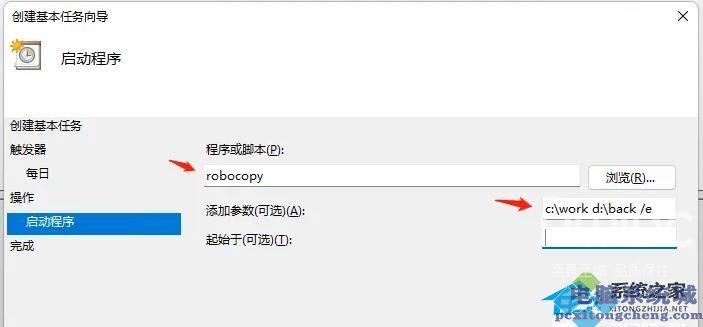
9、确认下任务信息是否正确,然后点完成即可。
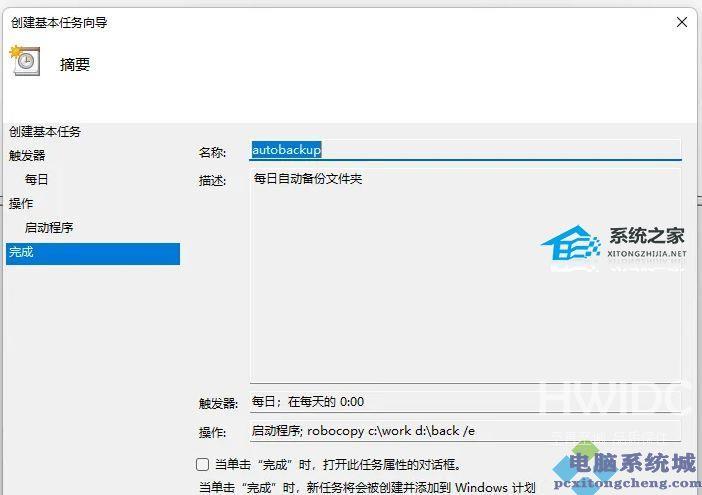
10、在计划任务列表中,我们可以看到刚刚创建的任务,这样系统就会在每天凌晨自动执行我们设定的备份任务。

阅读本文的人还阅读: